position
position 프로퍼티는 top, bottom, left, right 프로퍼티와 함께 사용하여 위치를 지정합니다.
position: static;
position: relative;
position: absolute;
position: fixed;
position: sticky;static(기본위치)
position의 기본 설정입니다.
부모 요소의 위치를 기준으로 위에서 아래로, 왼쪽에서 오른쪽으로 순서에 따라 배치됩니다.
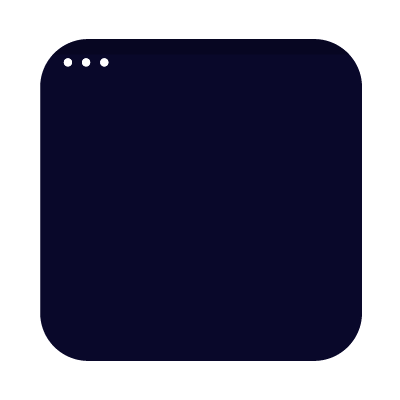
이미지 출처: Suraj Vishwakarma
relative(상대위치)
원래 있어야 할 자리를 기준으로 표 프로퍼티(top, bottom, left, right)를 사용하여 위치를 이동시킵니다.
무조건 부모를 기준으로 위치하게 됩니다.
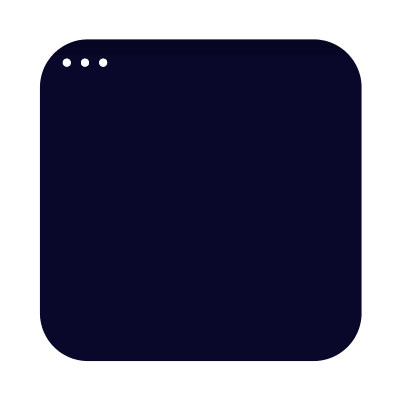
이미지 출처: Suraj Vishwakarma
absolute(절대위치)
position이 설정된 가장 가까이에 있는 상위 박스 기준입니다.
상위 박스에 position이 설정된 박스가 없다면(static), <html>(document body)가 기준입니다.
따라서 부모 요소를 배치의 기준으로 삼기 위해서는 부모 요소에 relative를 정의하여야 합니다.
absolute 설정시 요소가 문서 흐름에서 제외됩니다.
(부모요소가 static이라면 부모 요소의 영역을 벗어나 자유롭게 어디든지 위치할 수 있습니다)
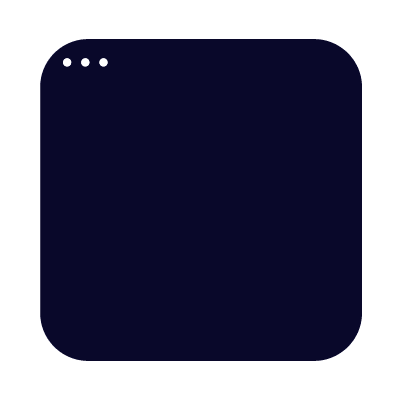
이미지 출처: Suraj Vishwakarma
fixed(고정위치)
viewport가 기준입니다.
스크롤이 되더라도 화면에서 사라지지 않고 항상 같은 곳에 위치합니다.
fixed 설정시 요소가 문서 흐름에서 제외됩니다.
(부모 요소의 영역을 벗어나 자유롭게 어디든지 위치할 수 있습니다)
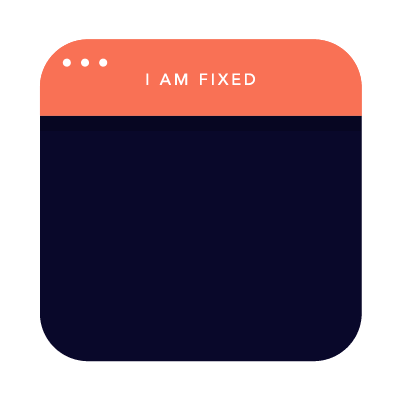
이미지 출처: Suraj Vishwakarma
sticky
원래 있어야 하는 자리가 기준이지만 스크롤 시에도 위치 고정됩니다.
요소와 뷰포트 간의 정해진 간격에 도달하면 fixed 배치로 바뀝니다.
부모 요소 콘텐츠의 내부 끝 부분에 도달하면 fixed가 풀립니다.
아래의 gif 예시로 설명드리겠습니다.
-
스크롤을 내리자 A블럭이 위로 올라갑니다.
-
A블럭은 뷰포트 상단과 어느정도의 간격이 좁혀지자 어떤 위치에 고정됩니다.
-
A블럭이 속한 부모요소의 아래 경계선은 Aziz Ansari 블럭의 아래에 위치한 수평선입니다.
따라서 A블럭은 Aziz Ansari 블럭의 아래 수평선에 도달하면서 고정이 풀립니다.
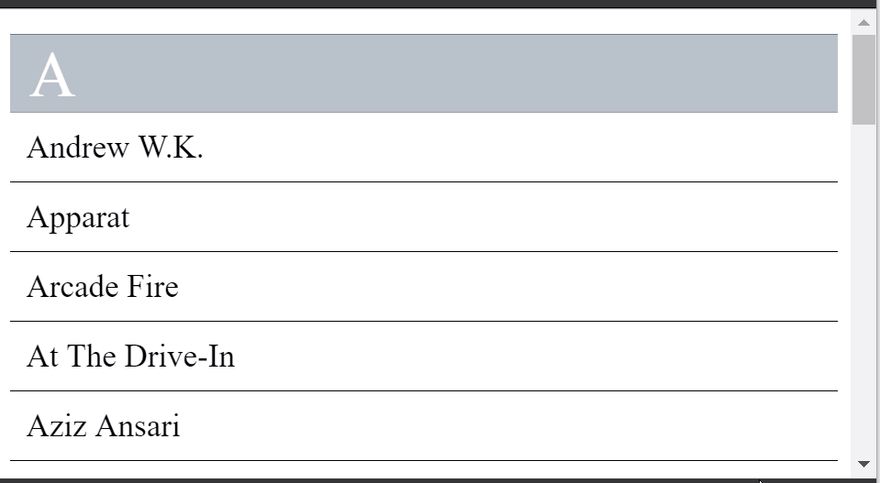
이미지 출처: Suraj Vishwakarma
sticky 속성이 동작하지 않는다면?
-
도달 위치 설정이 되어 있는지 확인
sticky엘리먼트는top,bottom,left,right속성 중 하나는 반드시 필요합니다.
설정 된 위치에서fixed속성처럼 동작해야 하는데 기준 위치가 없기 때문에 동작하지 않는 경우 입니다..sticky { position: sticky; top: 0; } -
크로스 브라우징 및 브라우저 확인
Safari에서도 동작하게 하려면, 위와 같이-webkit-sticky속성을 추가해주시면 됩니다..sticky { position: -webkit-sticky; position: sticky; top: 0; } -
부모 또는 조상 노드에
overflow속성이 설정되어 있는지 확인
브라우저의 develop tool에서 아래 코드를 실행시켜,sticky속성의 부모 또는 조상 노드에overflow설정이 되어 있는지 확인하실 수 있습니다.//sticky element selector에 sticky 속성을 사용하고자하는 엘리먼트의 selector 설정 let parent = document.querySelector('[sticky element selector]').parentElement; while (parent) { const hasOverflow = getComputedStyle(parent).overflow; if(hasOverflow !== 'visible') { console.log(hasOverflow, parent); } parent = parent.parentElement; } -
부모 노드의 height가 설정되어 있는지 확인
sticky속성을 갖는 엘리먼트의 부모 노드는 반드시 height가 설정되어 있어야합니다.
그렇지 않으면sticky속성의 엘리먼트는stiatc속성처럼 동작하게 됩니다.올바른 예 height: auto height: unset height: 100vh height: 1000px height: 5em 올바르지 않은 예 height: xx%; 같이 퍼센트로 설정한 경우에는 동작하지 않습니다.
stacking context (z-index)
-
‘position’ 프로퍼티가 요소에 적용된 경우에만 ‘z-index’를 추가하는 것이 효과가 있습니다.
-
z-index는 position 프로퍼티가 static 이외인 요소에만 적용됩니다.
-
z-index는 부모 요소 내부 순서에만 영향을 줄 수 있습니다.
-
z-index가 아무리 높아도 부모 요소끼리의 z 가 정해지면 부모 보다 높은 z 위에 갈 수 없습니다.
position에 대한 이해와 stacking context을 모를 경우 겪게될 사례
일반적으로 반 투명한 backdrop을 전체 화면에 씌우고 싶을 때 z-index를 사용합니다.
이때 position을 relative로 하게되면 부모 요소의 순서에는 영향을 줄 수 없기 때문에 backdrop의 부모 요소에 포함되지 않은 다른 요소들 위로는 적용되지 않습니다.
position을 absolute로 할 경우 부모 요소의 position을 모두 static으로 하고 html을 기준으로 모든 요소들의 위로 적용할 수 있습니다.
하지만 스크롤하게 되면 첫 화면 외의 아래 부분에는 적용되지 않습니다.
position을 fixed로 할 경우 html을 기준으로 모든 요소들의 위로 적용할 수 있고 스크롤할 때에도 고정적으로 화면에 적용될 수 있습니다.
fixed를 사용한 예시 backdrop
.backdrop {
position: fixed;
z-index: 100;
width: 100vw;
height: 100vh;
background: rgba(0,0,0,0.5);
}overflow
overflow 프로퍼티는 자식 요소가 부모 요소의 영역를 벗어났을 때 처리 방법을 정의합니다.
overflow: visible;
overflow: hidden;
overflow: auto;
overflow: scroll;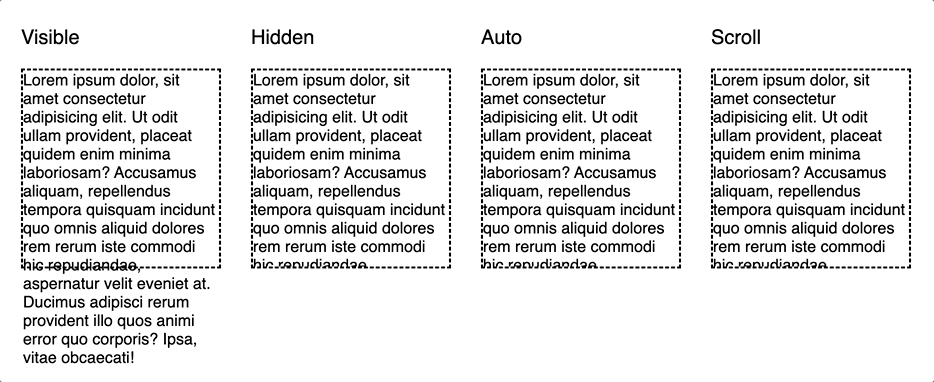
이미지 출처: Prasad Walvekar
overflow: auto;
작은별은 영역을 벗어나지 않았기 때문에 스크롤이 표시되지 않았고 애국가는 영역을 벗어났기 때문에 스크롤 표시합니다.
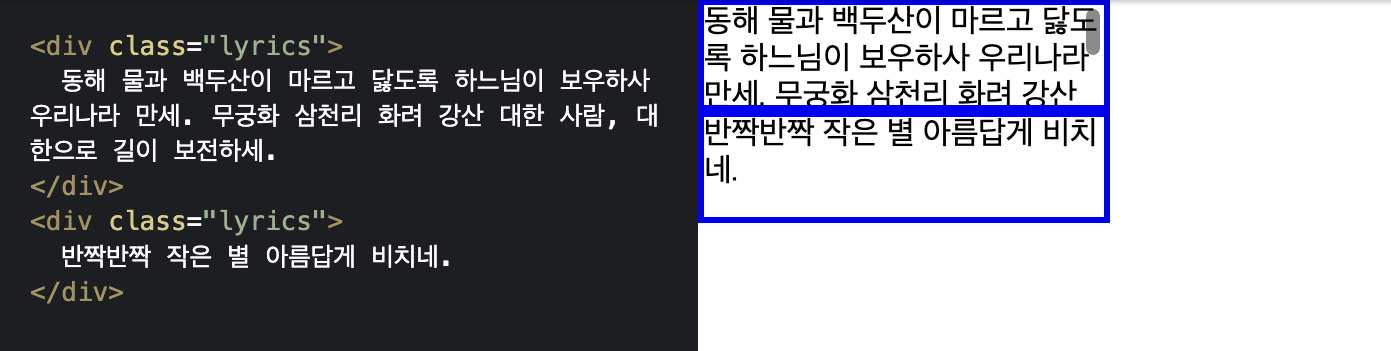
| 프로퍼티값 | Description |
|---|---|
| visible | 영역을 벗어난 부분을 표시합니다. (기본값) |
| hidden | 영역을 벗어난 부분을 잘라내어 보이지 않게 합니다. |
| auto | 영역을 벗어난 부분이 있을때만 스크롤 표시합니다. |
| scroll | 영역을 벗어난 부분이 없어도 스크롤 표시합니다. (현재 대부분 브라우저는 auto과 동일하게 작동합니다.) |
overflow: hidden을 body에 적용할 경우
overflow: hidden은 적용된 박스 안의 아이템들이 박스의 범위를 넘어가면 보이지 않게 합니다.
하지만 body 태그에 적용하면 overflow 속성이 html로 넘어가면서 body 태그에는 overflow: hidden이 적용되지 않습니다.
html {
}
body {
overflow: hidden;
}위와 같이 코드를 작성하여도 아래처럼 동작하게 됩니다.
html {
overflow: hidden;
}
body {
}위의 상황에서 overflow: hidden 속성을 html 태그에도 적용한다면 html 도 body와 같은 선언이 있으므로 body의 overflow 속성이 html로 가지 못하고 적용됩니다.
html {
overflow: hidden;
or
overflow: auto;
}
body {
overflow: hidden;
}overflow-x, overflow-y
특정 방향으로만 스크롤을 표시하고자 할 때는 overflow-x 또는 overflow-y 프로퍼티를 사용합니다.
div { overflow-y: auto; }overflow로 overflow-x와 overflow-y를 사용할 수 있습니다.
overflow: auto hidden;위와 아래의 코드는 같습니다.
overflow-x: auto;
overflow-y: hidden;가로 스크롤
위의 예시 overflow: auto; 또는 overflow: scroll;에서는 주어진 영역이 넘어가면 줄바꿈이 되면서 세로 방향으로 스크롤이 되었습니다.
주어진 공간을 넘어가는 컨텐츠를 줄바꿈하지 않고 사용자가 가로 방향으로 스크롤할 수 있도록 해주고 싶다면 white-space: nowrap;을 사용하면 됩니다.
그러면 가로 공간이 부족해도 줄바꿈이 발생하지 않아서 가로 스크롤을 사용할 수 있습니다.
.lyrics {
overflow: auto;
white-space: nowrap;
}